Empêcher d’être ajouté à des groupes WhatsApp (Android & iOS)


Pourquoi appliquer cette restriction
Les invitations de groupe non désirées sont gênantes. Elles peuvent générer des notifications, exposer votre numéro à des inconnus, ou vous forcer à quitter le groupe. Cette option vous donne le contrôle sans bloquer complètement des personnes.
Important : mettez d’abord WhatsApp à jour depuis le Play Store ou l’App Store. Les menus décrits ci‑dessous correspondent aux versions récentes de l’application.
Étapes pour empêcher d’être ajouté à des groupes sur Android
- Ouvrez la dernière version de l’application WhatsApp.
- Appuyez sur l’icône à trois points en haut à droite.
- Sélectionnez Paramètres dans le menu déroulant.
- Touchez Compte, puis Confidentialité.
- Appuyez sur Groupes.
- Choisissez l’une des options : Tout le monde, Mes contacts, Mes contacts sauf….
Explication rapide :
- Tout le monde — n’importe qui peut vous ajouter directement.
- Mes contacts — seules les personnes de votre liste de contacts peuvent vous ajouter.
- Mes contacts sauf… — choisissez des contacts spécifiques qui ne pourront pas vous ajouter.
Étapes pour iOS (iPhone)
- Ouvrez WhatsApp depuis l’écran d’accueil.
- Appuyez sur Paramètres en bas.
- Sélectionnez Compte, puis Confidentialité.
- Touchez Groupes.
- Choisissez Tout le monde, Mes contacts ou Mes contacts sauf….
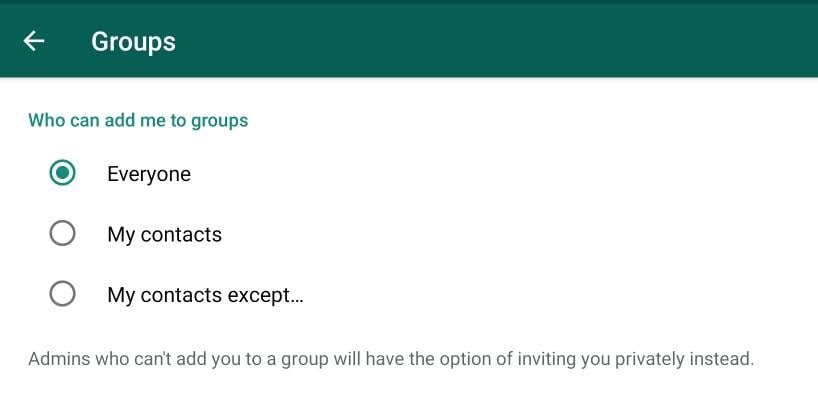
Que se passe‑t‑il après le réglage ?
- Si vous choisissez Mes contacts : seules vos personnes enregistrées dans vos contacts pourront vous ajouter sans invitation.
- Si vous choisissez Mes contacts sauf… : les contacts exclus devront d’abord vous envoyer un lien d’invitation. Vous devrez accepter ce lien pour rejoindre le groupe.
Vérifier que le réglage fonctionne (mini‑méthodologie)
- Demandez à une personne non contactée de tenter de vous ajouter à un groupe. Elle devrait recevoir un message indiquant qu’elle doit envoyer un lien d’invitation.
- Demandez à un contact autorisé de vous ajouter. L’ajout doit se faire sans lien.
- Vérifiez les options dans Paramètres → Compte → Confidentialité → Groupes une fois de plus pour confirmer.
Alternatives et scénarios particuliers
- Si vous ne souhaitez plus jamais recevoir d’invites, vous pouvez bloquer des numéros individuellement (Paramètres → Compte → Confidentialité → Bloqués).
- Les administrateurs de groupe ne peuvent pas forcer l’ajout si vous avez configuré Mes contacts sauf… pour eux.
- Si quelqu’un partage un lien d’invitation dans un réseau social, n’importe qui avec le lien peut demander à rejoindre. Acceptez uniquement les demandes provenant de personnes connues.
Liste de contrôle rapide (avant et après modification)
- WhatsApp à jour sur l’appareil.
- Accès à vos Contacts correctement configuré (si vous choisissez « Mes contacts »).
- Exclure des contacts si besoin via « Mes contacts sauf… ».
- Tester depuis un numéro inconnu et un numéro de contact.
Conseils de confidentialité
- Les réglages s’appliquent à votre compte sur l’appareil mobile et à votre numéro de téléphone.
- Ils ne suppriment pas un contact ni ne bloquent un numéro. Pour empêcher définitivement un contact de vous écrire, utilisez la fonction Bloquer.
Critères d’acceptation
- L’utilisateur a sélectionné l’option souhaitée dans Paramètres → Compte → Confidentialité → Groupes.
- Un numéro absent de vos contacts ne peut pas vous ajouter directement.
- Les numéros exclus via « Mes contacts sauf… » doivent envoyer un lien d’invitation pour que vous acceptiez.
Rôles et responsabilités
- Utilisateur : choisir et tester le réglage.
- Administrateur de groupe : informer les membres de demander un lien si nécessaire.
Résumé
Limiter qui peut vous ajouter à des groupes WhatsApp est simple et rapide. Mettez à jour l’application, ouvrez Paramètres → Compte → Confidentialité → Groupes et choisissez l’option qui vous convient. Testez la configuration avec un numéro inconnu et un contact pour valider le comportement.
Lire aussi :
- 5 meilleurs mods WhatsApp pour Android
- Mise en forme du texte dans WhatsApp : gras, barré, monospace et italique
- Nouvelle mise à jour WhatsApp : ajout de contacts via QR code de profil
Auteur
Édition
Matériaux similaires

Conteneurs
Installer et utiliser Podman sur Debian 11
Administration système
Guide pratique : apt-pinning sur Debian

Jeux PC
OptiScaler : activer FSR 4 dans n'importe quel jeu
réseau
Dansguardian + Squid NTLM sur Debian Etch

Android, Dépannage
Corriger l'erreur d'installation Android sur SD

Tutoriel